本教程除了有豐富的轉手繪功底,還需要較強的圖片合成能力。大致制作過程:先構思好大致畫面效果,搜集相關的素材。然后就是安排素材及對人物進行細節處理。要注意好整體的色彩搭配,最后加上一些裝飾素材及特效素材即可。
原圖

最終效果

1、打開原圖調整下色相飽和度,參數設置如圖1,確定后新建一個圖層,按Ctrl + Alt + Shift + E 蓋印圖層,簡單的對人物皮膚進行處理。
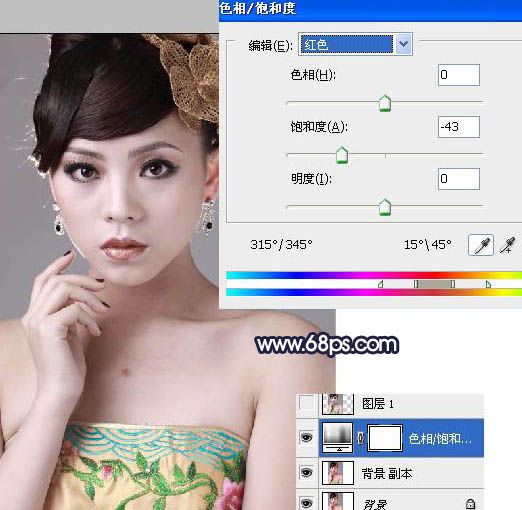
《圖1》

《圖2》
2、用鋼筆把人物摳出來復制到新的圖層。拖入一張水墨荷花的素材如圖3,拖進來放到人物圖層的下面如圖4。適當調整大小和位置。再回到人物圖層,加上圖層蒙版,用黑色畫筆稍微把需要虛化的部分擦出來,如圖5。

《圖3》

[nextpage_tab]
本教程除了有豐富的轉手繪功底,還需要較強的圖片合成能力。大致制作過程:先構思好大致畫面效果,搜集相關的素材。然后就是安排素材及對人物進行細節處理。要注意好整體的色彩搭配,最后加上一些裝飾素材及特效素材即可。
制作的過程中有任何疑問可以加作者的QQ群:71160119。
原圖

最終效果

1、打開原圖調整下色相飽和度,參數設置如圖1,確定后新建一個圖層,按Ctrl + Alt + Shift + E 蓋印圖層,簡單的對人物皮膚進行處理。
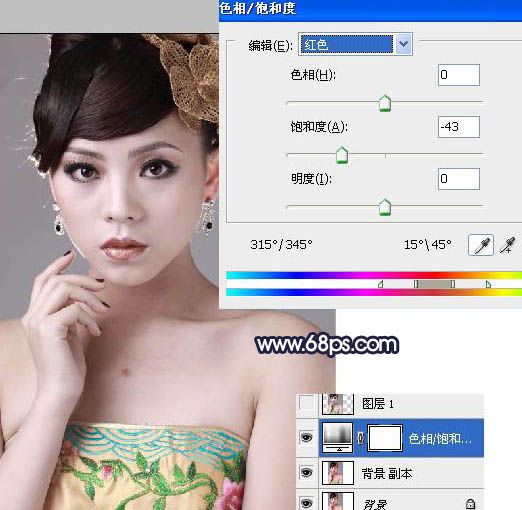
《圖1》

《圖2》
2、用鋼筆把人物摳出來復制到新的圖層。拖入一張水墨荷花的素材如圖3,拖進來放到人物圖層的下面如圖4。適當調整大小和位置。再回到人物圖層,加上圖層蒙版,用黑色畫筆稍微把需要虛化的部分擦出來,如圖5。

《圖3》

[nextpage_tab]
7、眼睛制作,將原圖的眼睛用橢圓選框工具選出,然后復制一層,改圖層模式綠色。通過色相飽和度可以改變眼睛的顏色。

《圖12》
8、選擇畫筆工具 顏色如圖。給人物添加眼影。蓋印一個圖層,調整下色相飽和度。

《圖13》

《圖14》

《圖15》
9、拖入一個花紋素材,改模式正片疊底。效果如圖,調整下曲線。

《圖16》

[nextpage_tab]
7、眼睛制作,將原圖的眼睛用橢圓選框工具選出,然后復制一層,改圖層模式綠色。通過色相飽和度可以改變眼睛的顏色。

《圖12》
8、選擇畫筆工具 顏色如圖。給人物添加眼影。蓋印一個圖層,調整下色相飽和度。

《圖13》

《圖14》

《圖15》
9、拖入一個花紋素材,改模式正片疊底。效果如圖,調整下曲線。

《圖16》
